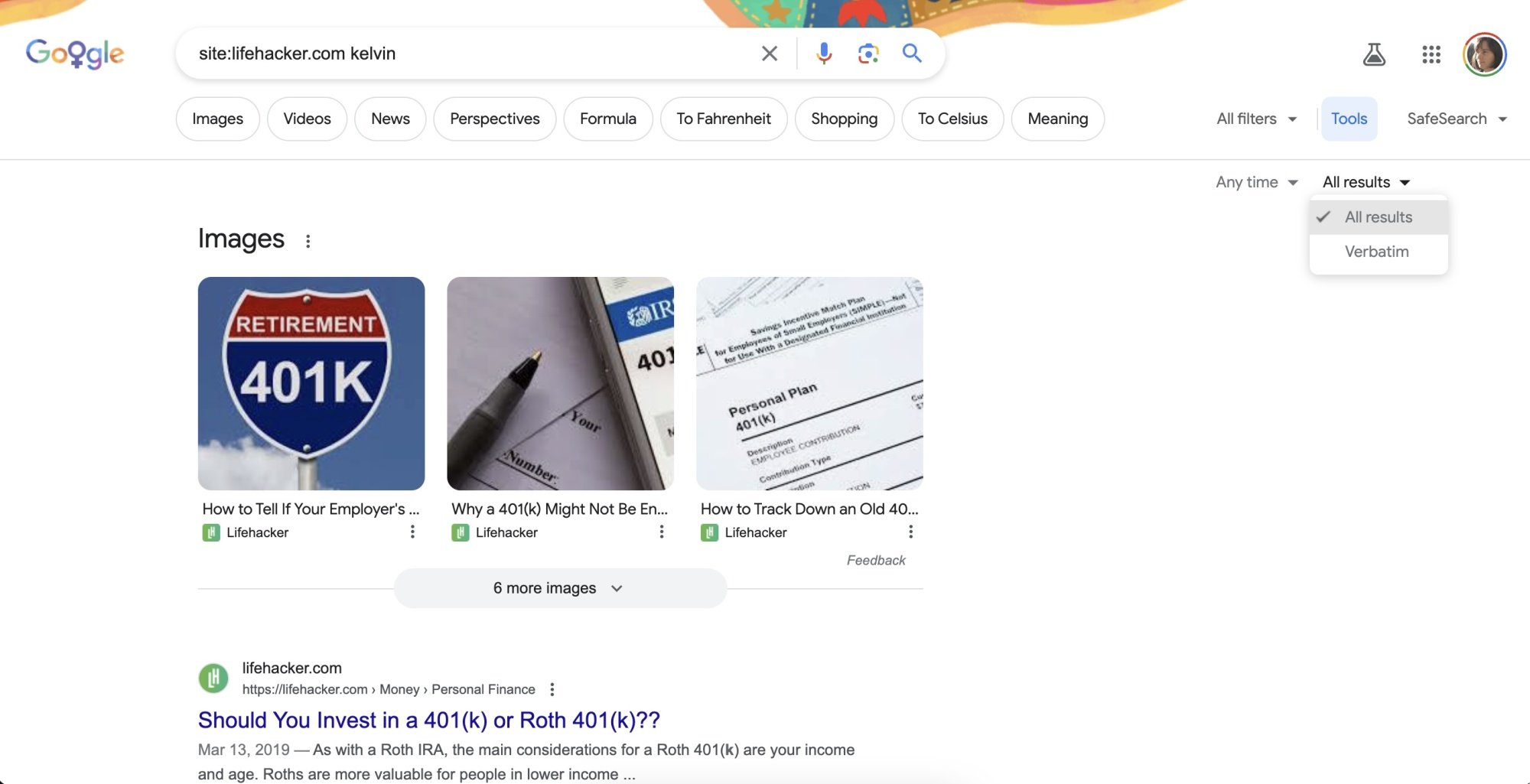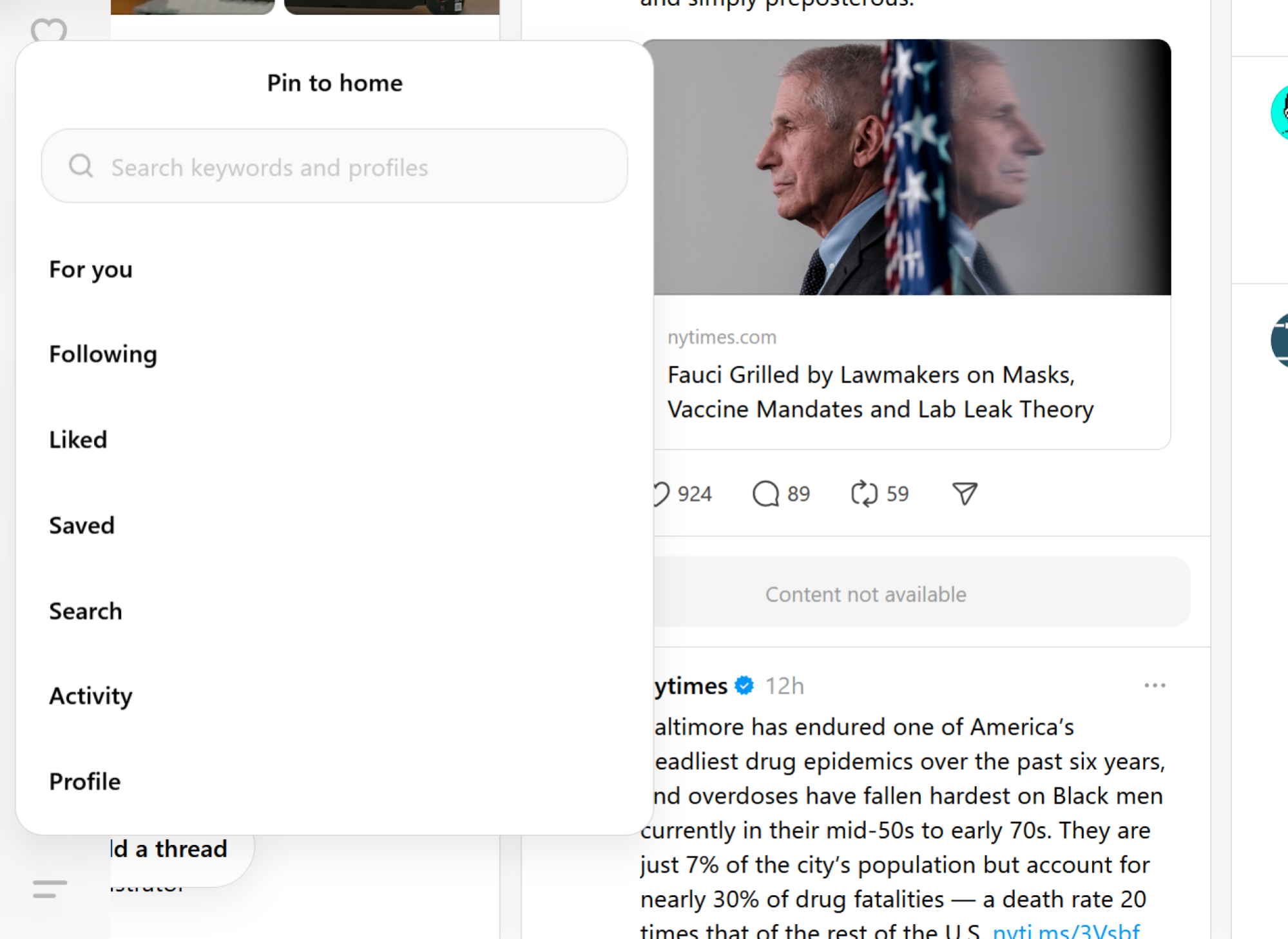Google стал хуже показывать нам полезные результаты поиска, и я знаю, что я не единственный, кто это заметил. Недавно, например, я искал пост на Lifehacker, в котором было слово «кельвин», что не совсем распространённый термин. Вместо того, чтобы просмотреть несколько статей, в которых это упоминалось (включая столбец «Соединения», который я искал), Google решил, что я буду рад увидеть результаты, включающие “K,” научная аббревиатура единицы измерения температуры. И поэтому я получил страницу результатов, полную статей о том, как сэкономить деньги на учетной записи 401 (k).
Эти нецелевые результаты поиска становятся все более распространенными, и мы можем лишь частично возложить вину на результаты, загроможденные мусором, созданным искусственным интеллектом, и созданными людьми SEO-приманками. У меня нет информации о том, что пишут люди (и боты), и я не могу воспользоваться алгоритмом ранжирования Google и перетасовать страницы. Но я могу рассказать вам, как заставить Google искать именно то, что вы ввели.
Как заставить Google искать нужное вам слово, а не синонимы
Во-первых, вот причина, по которой это происходит: Google пытается быть полезным, ища слова, похожие на те, которые вы ищете (и, что более цинично, они могут попытаться помочь рекламодателям, направляя ваши интересы на разные вещи). что рекламодатели хотят вас продать). Большую часть времени это полезно; например, поиск по запросу «кроссовки» во множественном числе; также откроются страницы с названием «кроссовки для бега»; в единственном числе.
В последнее время эти настройки, похоже, стали намного шире, что дает нам нецелевой поиск, подобный тому, который я упомянул выше, когда я ищу единицу измерения температуры и получаю консультации по пенсионным фондам. Раньше это можно было легко исправить: нужно было заключать слово в кавычки. В последнее время это менее надежно (хотя иногда кажется, что все еще работает).
Введите дословный вариант. Это не ново, но в последнее время это стало еще более важным, учитывая постоянно расширяющиеся корректировки, которые Google вносит в наши поисковые запросы.
Фото: Google/Бет Скварецки
Как включить дословный режим поиска в Google
На странице результатов поиска найдите меню с надписью Инструменты. Он может находиться в крайней правой части экрана.
-
На рабочем столе посмотрите в дальнюю правую часть страницы, справа от кнопок, предлагающих похожие поисковые запросы или разные категории поиска (изображения, покупки и т. д.).
-
На мобильных устройствах под окном поиска вы увидите слова «изображения, покупки»” категории. Поместите палец на эти слова и проведите пальцем влево; в конце строки, в крайнем правом углу, вы увидите Инструменты поиска.
-
Нажав «Инструменты» или «Инструменты поиска», вы увидите см. раскрывающийся список с надписью Все результаты. Нажмите на него, и вы увидите опцию Дословно.
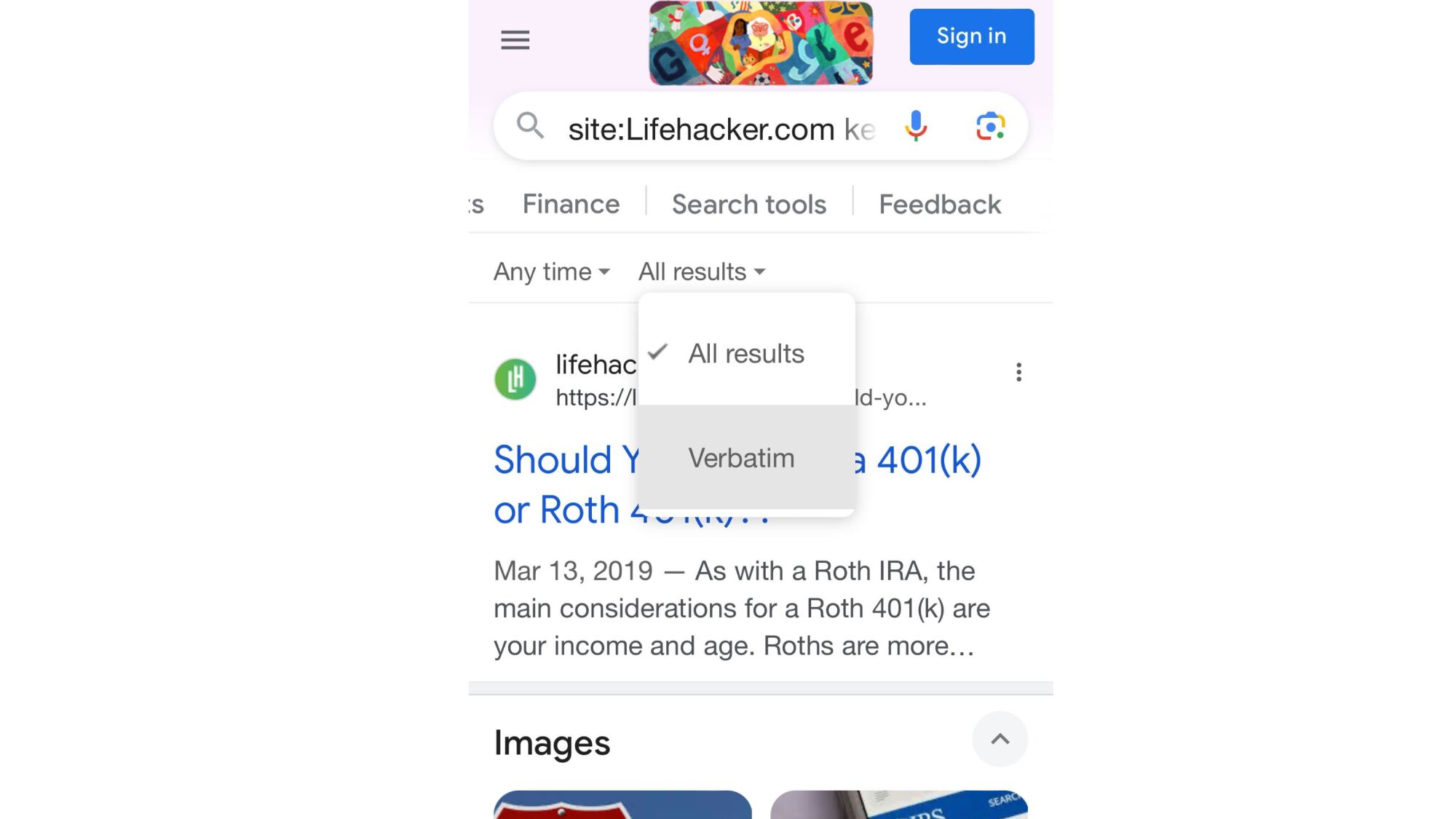 Фото: Google/Бет Скварецки
Фото: Google/Бет Скварецки
Это Дословно<Функция /strong> в разделе Инструменты — это ключ к поиску слов, которые вы на самом деле ввели. Мы не можем ничего обещать относительно качества страниц, на которые вы попадете, но, по крайней мере, вы это сделаете. получите более целенаправленный выбор.
lifehacker.com